|
|
Concentrez la barre de recherche. Pour plus d'informations, consultez « À propos de la recherche sur GitHub ». |
||
|
ou
|
|||
|
|
Accédez à vos notifications. Pour plus d'informations, consultez « À propos des notifications ». |
||
|
ou
|
|||
|
|
Lorsqu'il est concentré sur un utilisateur, un problème ou une hovercard de demande d'extraction, ferme la hovercard et se recentre sur l'élément dans lequel se trouve la hovercard |
Publicité
|
|
Allez dans l'onglet Code |
||
|
|
Accédez à l'onglet Problèmes. Pour plus d'informations, consultez « À propos des problèmes ». |
||
|
|
Accédez à l'onglet Demandes d'extraction. Pour plus d'informations, consultez « À propos des demandes d'extraction ». |
||
|
|
Accédez à l'onglet Actions. Pour plus d'informations, consultez « Apprendre les actions GitHub ». |
||
|
|
Accédez à l'onglet Projets. Pour plus d'informations, consultez "À propos des projets (classique)". |
||
|
|
Allez dans l'onglet Wiki. Pour plus d'informations, consultez « À propos des wikis ». |
||
|
|
Accédez à l'onglet Discussions. Pour plus d'informations, voir « À propos des discussions ». |
|
|
Insère une mise en forme Markdown pour le texte en gras |
||
|
|
Insère une mise en forme Markdown pour mettre le texte en italique |
||
|
|
Insère le formatage Markdown pour créer un lien |
||
|
|
Insère le formatage Markdown pour une liste ordonnée |
||
|
|
Insère le formatage Markdown pour une liste non ordonnée |
||
|
|
Insère le formatage Markdown pour un devis |
||
|
|
Ouvrir le fichier de code source dans l'onglet Modifier le fichier |
||
|
|
Lancer la recherche dans l'éditeur de fichiers |
||
|
|
Rechercher le suivant |
||
|
|
Rechercher le précédent |
||
|
|
Remplacer |
||
|
|
Remplacer tout |
||
|
|
Aller à la ligne |
||
|
|
Annuler |
||
|
|
Rétablir |
||
|
|
Bascule entre les onglets Modifier le fichier et Aperçu des modifications |
||
|
|
Rédiger un message de validation |
|
|
Active la recherche de fichiers |
||
|
|
Sauter à une ligne dans votre code |
||
|
|
Basculer vers une nouvelle branche ou étiquette |
||
|
|
Développer une URL à sa forme canonique. Pour plus d'informations, consultez "Obtenir des liens permanents vers des fichiers". |
||
|
|
Afficher ou masquer les commentaires sur les diffs. Pour plus d'informations, consultez « Commenter une demande d'extraction ». |
||
|
|
Afficher ou masquer les annotations sur les diffs |
||
|
|
Ouvrez la vue de blâme. Pour plus d'informations, reportez-vous à "Affichage d'un fichier". |
|
|
Insère une mise en forme Markdown pour le texte en gras |
||
|
|
Insère une mise en forme Markdown pour mettre le texte en italique |
||
|
|
Insère la mise en forme Markdown pour le code ou une commande dans une ligne |
||
|
|
Insère le formatage Markdown pour créer un lien |
||
|
|
Crée un lien Markdown lorsqu'il est appliqué sur du texte en surbrillance |
||
|
|
Bascule entre les onglets Rédiger et Aperçu des commentaires |
||
|
|
Colle le lien HTML en texte brut |
||
|
ou
|
|||
|
|
Insère le formatage Markdown pour une liste ordonnée |
||
|
|
Insère le formatage Markdown pour une liste non ordonnée |
||
|
|
Soumet un commentaire |
||
|
|
Ouvre le menu des réponses enregistrées, puis remplit automatiquement le champ de commentaire avec une réponse enregistrée. Pour plus d'informations, consultez « À propos des réponses enregistrées ». |
||
|
|
Insère le formatage Markdown pour un devis |
||
|
|
Citez le texte sélectionné dans votre réponse. Pour plus d'informations, consultez "Syntaxe d'écriture et de formatage de base". |
|
|
Créer un problème |
||
|
|
Concentrez votre curseur sur la barre de recherche des problèmes ou des demandes d'extraction. Pour plus d'informations, consultez "Filtrer et rechercher des problèmes et des demandes d'extraction". |
||
|
|
Filtrer par auteur |
||
|
|
Filtrez ou modifiez les libellés. Pour plus d'informations, consultez "Filtrer et rechercher des problèmes et des demandes d'extraction". |
||
Publicité |
|||
|
|
Lors du filtrage par libellés, excluez les libellés. Pour plus d'informations, consultez "Filtrer et rechercher des problèmes et des demandes d'extraction". |
||
|
|
Filtrez ou modifiez les jalons. Pour plus d'informations, consultez « Filtrage des problèmes et des demandes d'extraction par jalon ». |
||
|
|
Filtrer par ou modifier le destinataire. Pour plus d'informations, consultez "Filtrer et rechercher des problèmes et des demandes d'extraction". |
||
|
|
Ouvrir le problème |
||
|
ou
|
|||
|
|
Demander un examinateur. Pour plus d'informations, consultez « Demander une révision de demande d'extraction ». |
||
|
|
Fixez un jalon. Pour plus d'informations, consultez « Associer des jalons aux problèmes et aux demandes d'extraction ». |
||
|
|
Appliquer une étiquette. Pour plus d'informations, reportez-vous à "Gestion des libellés". |
||
|
|
Définissez un cessionnaire. Pour plus d'informations, consultez "Attribuer des problèmes et des demandes d'extraction à d'autres utilisateurs de GitHub". |
||
|
|
Liez un problème ou une demande d'extraction à partir du même référentiel. Pour plus d'informations, consultez "Lier une demande d'extraction à un problème". |
||
|
|
Bascule entre les onglets Écrire et Aperçu |
|
|
Ouvrez le menu déroulant Commits pour filtrer les commits affichés dans les diffs |
||
|
|
Déplacez votre curseur sur le champ "Filtrer les fichiers modifiés" |
||
|
|
Soumettre un commentaire de révision |
||
|
|
Basculer entre la réduction et le développement de tous les commentaires de révision obsolètes ou résolus dans une demande d'extraction (par exemple, en maintenant la touche Alt enfoncée et en cliquant sur Afficher les obsolètes ou Masquer les obsolètes) |
||
|
puis |
Commentez plusieurs lignes d'une demande d'extraction en cliquant sur un numéro de ligne, en maintenant la touche Maj enfoncée, puis en cliquant sur un autre numéro de ligne. Pour plus d'informations, consultez « Commenter une demande d'extraction ». |
|
|
Basculer le mode d'édition pour la cellule ciblée |
||
|
|
Annuler la modification de la cellule ciblée |
||
|
|
Ouvrir le menu des actions sur la ligne |
||
|
|
Sélectionner un élément |
||
|
|
Ouvrir l'élément sélectionné |
||
|
|
Archiver les éléments sélectionnés |
|
|
Commencer à déplacer la colonne focalisée |
||
|
ou
|
|||
|
|
Annuler le déménagement en cours |
||
|
|
Terminer le déménagement en cours |
||
|
|
Déplacer la colonne vers la gauche |
||
|
ou
|
|||
|
|
Déplacer la colonne vers la position la plus à gauche |
||
|
ou
|
|||
|
|
Déplacer la colonne vers la droite |
||
|
ou
|
|||
|
|
Déplacer la colonne vers la position la plus à droite |
||
|
ou
|
|
|
Commencer à déplacer la carte ciblée |
||
|
ou
|
|||
|
|
Annuler le déménagement en cours |
||
|
|
Terminer le déménagement en cours |
||
|
|
Déplacer la carte vers le bas |
||
|
ou
|
|||
|
|
Déplacer la carte au bas de la colonne |
||
|
ou
|
|||
|
|
Déplacer la carte vers le haut |
||
|
ou
|
|||
|
|
Déplacer la carte en haut de la colonne |
||
|
ou
|
|||
|
|
Déplacer la carte en bas de la colonne de gauche |
||
|
ou
|
|||
|
|
Déplacer la carte en haut de la colonne de gauche |
||
|
ou
|
|||
|
|
Déplacer la carte au bas de la colonne la plus à gauche |
||
|
ou
|
|||
|
|
Déplacer la carte en haut de la colonne la plus à gauche |
||
|
|
Déplacez la carte en haut de la colonne la plus à gauche |
||
|
|
Déplacer la carte en bas de la colonne de droite |
||
|
|
Déplacer la carte en haut de la colonne de droite |
||
|
ou
|
|||
|
|
Déplacer la carte au bas de la colonne la plus à droite |
||
|
ou
|
|||
|
ou
|
|||
|
ou
|
|
|
Fermer le volet d'aperçu de la carte |
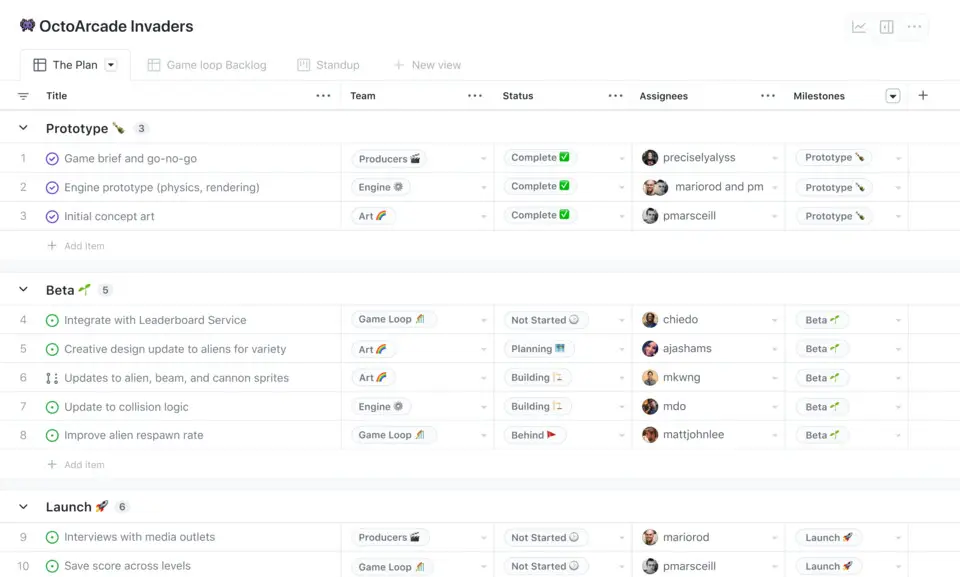
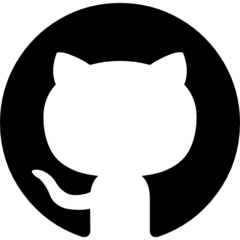
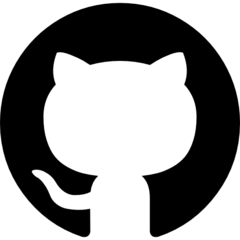
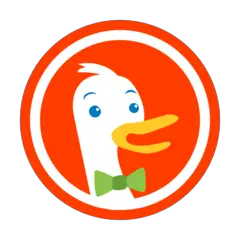

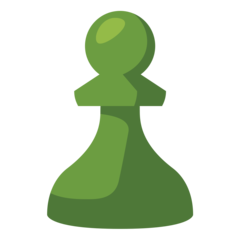
Quel est votre raccourci clavier préféré GitHub (MacOS, Enterprise Server 3.8) Avez-vous des conseils utiles pour le programme ? Faire savoir aux autres.
1109400 62
499338 4
411810 23
368063 5
308188
278653 1
Il y a 18 heures
Il y a 19 heures
Il y a 2 jours
Il y a 2 jours
Il y a 2 jours Mis à jour !
Il y a 3 jours Mis à jour !
En son yazılar